MFC-J5945DW
Preguntas frecuentes y Solución de problemas
La tinta permanece húmeda después de imprimir en papel satinado e incluso cuando se seca la tinta, aparecen manchas .
Compruebe la parte delantera y trasera del papel. Coloque la superficie satinada (superficie de impresión) cara abajo.
Si usa papel para fotografias satinado, compruebe que los ajustes de papel son correctos.
Incluso si utiiliza papel satinado no Brother y selecciona "Otro papel foto" u "Otro papel Glossy", este problema puede ocurrir. En ese caso, seleccione Papel foto Brother BP71 en los ajustes.
Haga clic en los siguientes enlaces y siga los pasos para cambiar los ajustes dependiendo de su caso:
Windows
Abra Preferencias de impresión . (Haga clic aquí para ver más detalles sobre cómo abrir Preferencias de impresión . )
Abra la pestaña Basica .
Seleccione Papel fotográfico (Papel Fotográfico Brother BP71/ Otro papel fotográfico) en Soporte de impresión .
Haga clic en Aceptar .
Mac OS X 10.5
Abrir el diálogo de Imprimir .(Haga clic aquí para ver detalles sobre cómo abrir el diálogo de Imprimir . )
Seleccionar Ajustes de impresión bajo la ventana de diálogo de Print.
Haga clic en el menú desplegable próximo a Soporte de impresión .
Seleccione Papel fotográfico (Papel Fotográfico Brother BP71/ Otro papel fotográfico) .
Conecte una memoria USB en el puerto USB frontal de la máquina.
Presione Impresión JPEG > Seleccionar archivos .
Presione la flecha Izquierda o Derecha para mostrar la fotografía que quiera imprimir, y púlsela.
Presionar OK .
Repita los dos últimos pasos the last two steps until you have selected all the photos you want to print.
Presionar OK .
Presione Ajus Impresión .
Presionar la flecha Arriba o Abajo para mostrar Tipo de papel .
Presione Tipo de papel
Presione Papel fotográfico (Papel Fotográfico Brother BP71/ Otro papel fotográfico) .
Presione Volver ) o OK .
Presione Inicio para imprimir.
En el caso de que no haya obtenido una respuesta a su pregunta, compruebe las preguntas frecuentes adicionales.
¿Ha consultado los manuales?
En el caso de que necesite ayuda adicional, póngase en contacto con el servicio de atención al cliente de Brother:
Modelos relacionados HL-J6000DW, MFC-J5330DW, MFC-J5730DW, MFC-J5930DW, MFC-J5945DW, MFC-J6530DW, MFC-J6930DW, MFC-J6935DW, MFC-J6945DW
Comentarios sobre el contenido
Con el fin de mejorar nuestro servicio de asistencia, facilite sus comentarios a continuación.
Mensajes de error Alimentación del papel / Atasco de papel Impresión Escaneado Copia Teléfono Fax Móvil Nube Otros Funciones avanzadas (para administradores) Linux Configuración de productos Controlador / software Ajustes de red Consumibles / Papel / Accesorios Limpieza Especificación Información acerca de la compatibilidad con el SO Preguntas frecuentes en vídeo
Configuración/Gestión Control de funciones Mejora de la seguridad Impresora Escáner / Herramienta de la tecla Escanear ("Scan") PC-FAX / Fax-módem Mensaje de error en la pantalla del equipo Mensaje de error en el monitor de estado Mensaje de error en el ordenador Mensaje de error en un dispositivo móvil Atasco de papel Problema de alimentación del papel Carga / Manipulación del papel No se puede imprimir (a través de la red) No se puede imprimir (a través de USB / Paralelo) No se puede imprimir (a través de un dispositivo móvil) Problema de calidad de impresión Problema de impresión general Imprimir desde un ordenador (Windows) Imprimir desde un ordenador (Macintosh) Imprimir desde un dispositivo móvil Ajustes / gestión de impresión Consejos para la impresión No se puede escanear (a través de la red) No se puede escanear (a través de USB / Paralelo) No se puede escanear (a través de un dispositivo móvil) Problema de calidad de escaneado Problema de escaneado general Escanear desde el equipo Escanear desde un dispositivo móvil Escanear desde un ordenador (Windows) Escanear desde un ordenador (Macintosh) Ajustes / gestión de escaneado Consejos para el proceso de escaneado Problema de calidad de copia Problema de copia general Funcionamiento del proceso de copia Problema con el teléfono Funcionamiento del teléfono Ajustes del teléfono No se puede enviar un fax No se puede recibir un fax Problema de calidad de fax Problema de fax general Funcionamiento del envío de faxes Funcionamiento de la recepción de faxes Funcionamiento del envío de faxes desde un ordenador (PC-Fax) Funcionamiento de la recepción de faxes con un ordenador (PC-Fax) Ajustes / gestión de fax Consejos para el envío de faxes Problema relativo al dispositivo iOS Brother iPrint&Scan / Mobile Connect (iOS) AirPrint (iOS) Problema relativo al dispositivo Android™ Brother iPrint&Scan / Mobile Connect (Android™) Brother Image Viewer (dispositivo Android™) Brother iPrint&Scan (dispositivo de Windows Phone) Brother Web Connect Problema relativo a Google Cloud Print™ Problema del equipo Configuración / ajustes del equipo Manipulación del papel Preguntas frecuentes en vídeo Instalación de controladores / software Actualización de controladores / software / firmware de la máquina Desinstalación de controladores / software Ajustes de controlador / software Consejos para el controlador / software Problema de configuración de una red cableada Problema de configuración de una red inalámbrica Ajustes de red cableada Ajustes de una red inalámbrica Consejos para los ajustes de red Consumibles Papel Limpieza Especificación del producto Especificación del papel Compatibilidad con Windows Vídeo de configuración
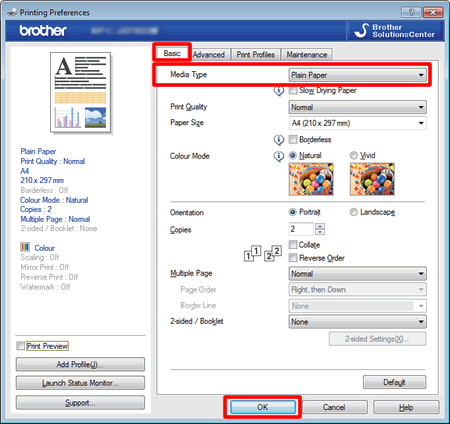
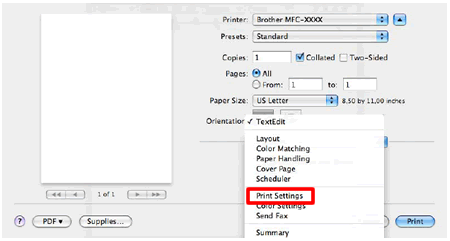
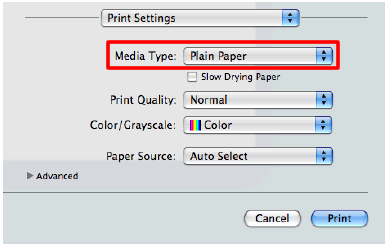
 (Volver) o OK.
(Volver) o OK.